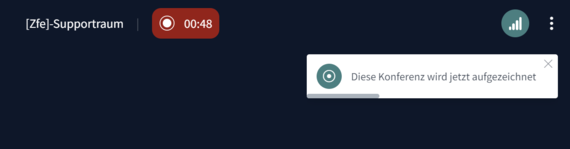Mit der Version 2.6 werden neue Funktionen und viele Detailverbesserungen in BigBlueButton implementiert. Auf der folgenden Seite sind die wesentlichen Neuerungen aufgeführt. Bei Fragen wenden Sie sich an das Zentrum für eLearning: elearning(at)hszg.de.
Übersicht
Neben den bekannten Vorlagen können Nutzer ihr eigenes Hintergrundbild hochladen.
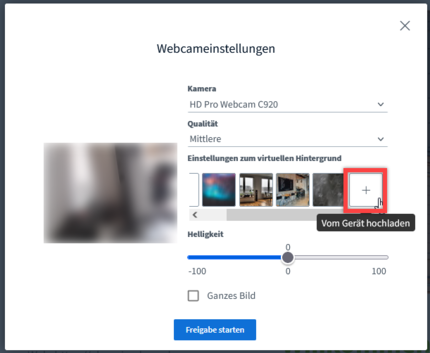
Per Schieberegler kann die Helligkeit der Webcam-Bildes konfiguriert werden
In den Einstellungen eines BigBlueButton-Raumes kann die Benutzeroberfläche angepasst werden: neben der Standardoberfläche steht in der neuen Version eine Dunkle Benutzeroberfläche ("Dark Mode") zur Verfügung.
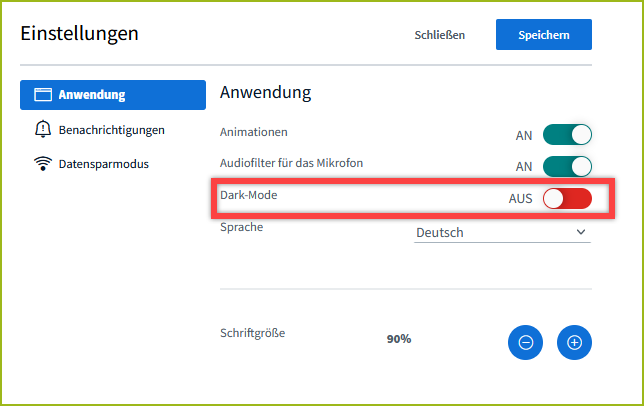
Für Layouts steht eine neue Übersicht zur Verfügung, die eine schnellere Auswahl ermöglicht.
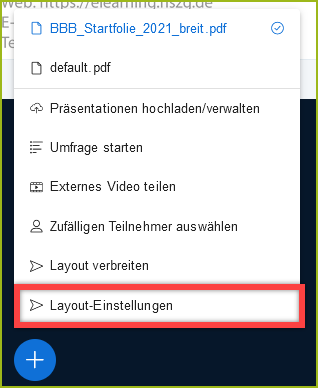
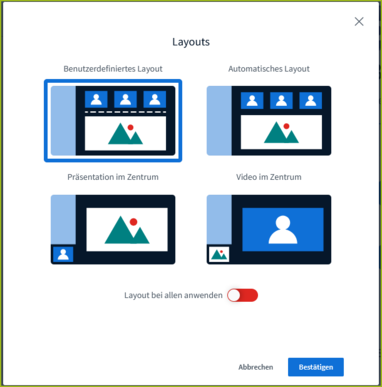
Gruppenräume (Breakout-Räume) können leichter editiert werden, so ist es nun möglich bei der Einrichtung Teilnehmer per Klick zwischen Räumen zu verschieben. Teilnehmer erhalten einen Bestätigungs-Dialog angezeigt.
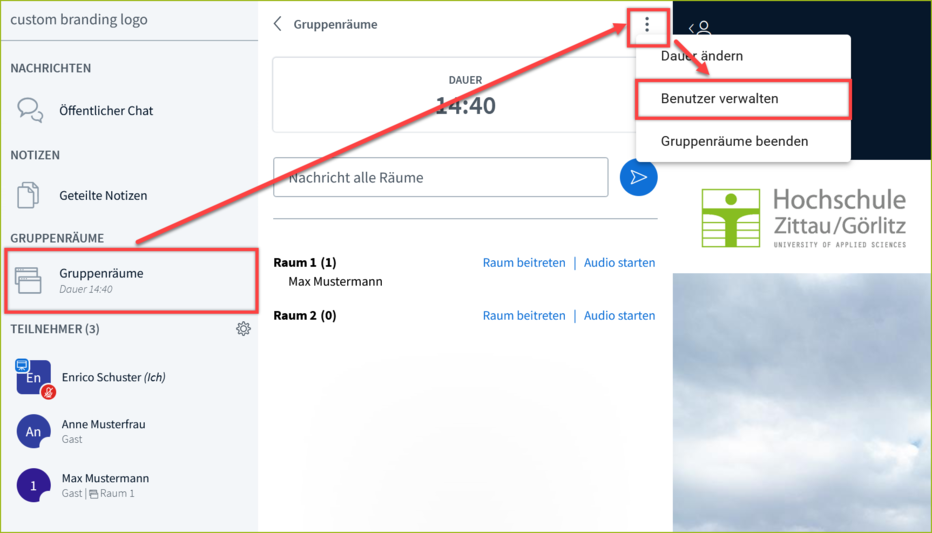
Zudem können bereits bei der Einrichtung der Gruppenräume weitere Einstellungen vorgenommen werden:
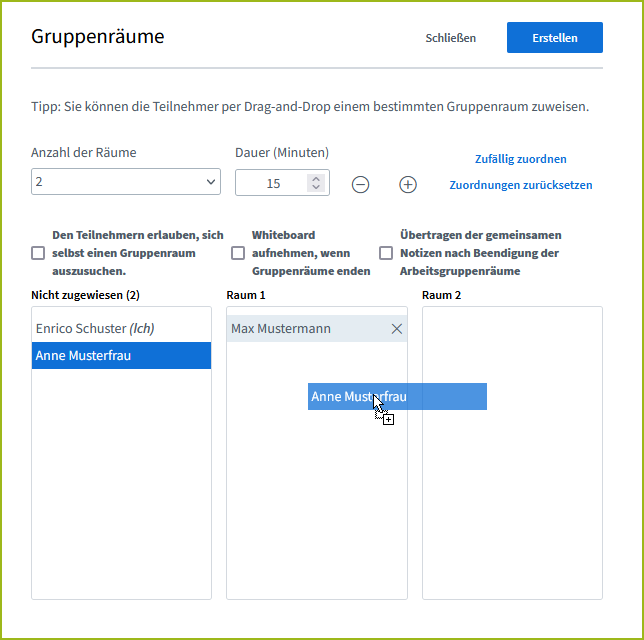
Die Whiteboard-Funktion wurde grundlegend überarbeitet. So sind jetzt auch digitale Haftnotizen verfügbar und die Auswahl der Bearbeitungsfunktionen ist übersichtlicher gestaltet.
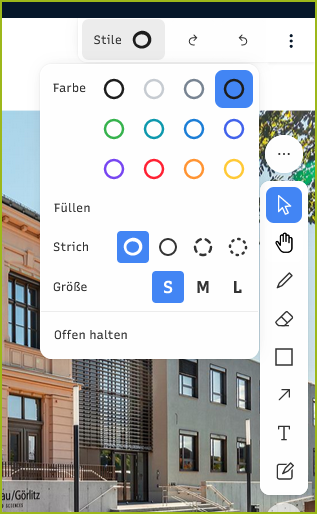
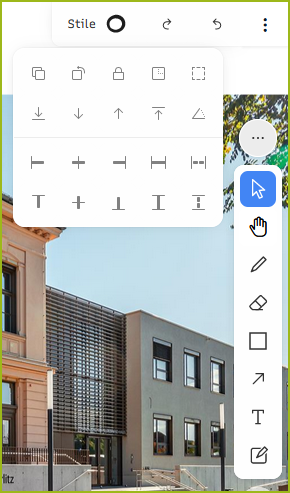
Geteite Notizen können nun als Whiteboard verwendet werden. Die Inhalte werden im Präsentationsbereich angezeigt.
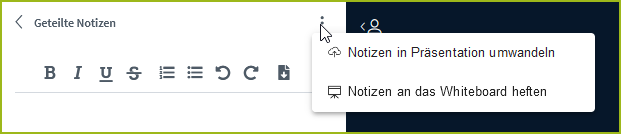
(auf die Grafik klicken für höhere Auflösung)
Die Auswahl und die Konfiguration des Mikros wurde verbessert und die Lautstärke des Audiosignals wird direkt angezeigt (Eingangspegel).
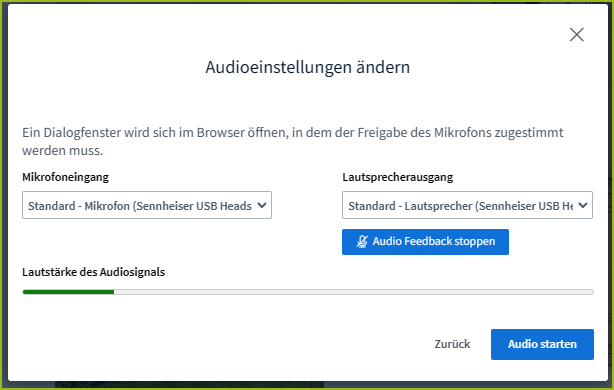
Neben dem Klick auf dem eigenen Namen sind nun die Statusinformationen auch über das Icon "Hand-Heben" verfügbar. Durch Klick auf den Pfeil in der rechten unteren Ecke können nun weitere Statusinformationen angegeben werden.
![]()
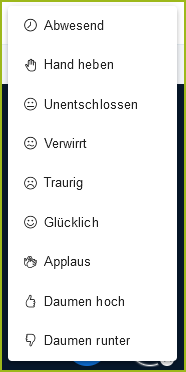
Die Anzeige, ob gerade eine Aufzeichnung stattfindet, wurde vergrößert. Wenn Nutzer der Veranstaltung beitreten, wird ihnen ein neuer Dialog angezeigt. Sie können nun wählen, ob sie der Veranstaltung tatsächlich beitreten wollen oder die Sitzung verlassen möchten. Der Dialog wird auch allen weiteren Personen angezeigt, die nach dem Start der Aufnahme den Raum betreten.
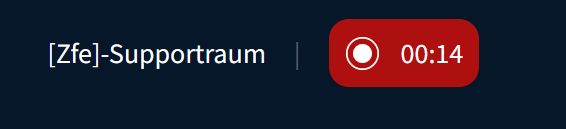
Durch Klick auf die aktuelle Dauer der Aufnahme erscheint ein Dialog, mit dem die Aufnahme unterbrochen werden kann.
Die Teilnehmer erhalten einen Hinweis, wenn eine Aufnahme gestartet wird.